„Ich habe gestern ein neues Android-Telefon gekauft und möchte jetzt auf dieses neue Telefon umsteigen. Auf meinem alten Android-Telefon sind so viele Daten gespeichert. Wie kann ich also problemlos zwischen Android-Telefonen wechseln?“
Wir haben festgestellt, dass viele Nutzer solche Fragen auf Reddit und anderen Online-Communitys gestellt haben. Obwohl es online einige Beiträge und Lösungen gab, sind viele davon veraltet und ineffizient. Daher haben wir diese Anleitung zum Wechsel von Android-Telefonen aktualisiert. Im Folgenden finden Sie die neuesten Lösungen.

Bevor Sie überhaupt daran denken, Ihr neues Gerät einzuschalten, sollten Sie einige wichtige Schritte unternehmen, um eine reibungslose Datenübertragung zu gewährleisten und Ihre Daten zu schützen.
1. Sichern Sie Ihre Daten: Dies ist der mit Abstand wichtigste Schritt. Die meisten Android-Telefone sichern Ihre Daten automatisch in Ihrem Google-Konto. Es ist jedoch ratsam, eine manuelle Überprüfung durchzuführen und eine neue Sicherung zu erzwingen: Gehen Sie zu Einstellungen > Google > Datensicherung (oder System > Datensicherung bei einigen Telefonen) und stellen Sie sicher, dass die Option „Datensicherung in Google One“ aktiviert ist.
2. Laden Sie beide Telefone auf: Stellen Sie sicher, dass sowohl Ihr altes als auch Ihr neues Telefon über eine ausreichende Akkulaufzeit (mindestens 50 % oder mehr) verfügen, um die Datenübertragung ohne Unterbrechung abzuschließen.
3. Apps und Betriebssystem aktualisieren: Stellen Sie sicher, dass alle wichtigen Apps und das aktuelle Android-Betriebssystem auf Ihrem alten Handy auf dem neuesten Stand sind. Dies kann Kompatibilitätsprobleme beim Wechsel auf ein neues Gerät vermeiden, insbesondere wenn das neue Handy eine neuere Android-Version verwendet.
4. SIM-Karte und SD-Karte entfernen: Vergessen Sie nicht, die SIM-Karte vorsichtig aus Ihrem alten Telefon zu entfernen, wenn Sie sie in Ihrem neuen Gerät verwenden möchten. Falls Ihr altes Telefon über eine SD-Karte verfügt, entfernen Sie diese und legen Sie sie in Ihr neues Telefon ein (falls unterstützt) oder übertragen Sie deren Inhalt.
Die einfachste und gängigste Methode, Ihre Daten auf ein neues Android-Telefon zu übertragen, ist die Verwendung Ihres Google-Kontos während der Ersteinrichtung. Sofern Sie Ihre Daten in Ihrem Google-Konto gesichert haben, können Sie die Sicherungsdaten per WLAN oder über mobile Daten auf Ihrem neuen Telefon wiederherstellen.
Schritt 1: Stellen Sie sicher, dass Sie Ihre Daten auf dem alten Android-Telefon in Google Drive gesichert haben. Schalten Sie anschließend Ihr neues Android-Gerät zum ersten Mal ein.
Schritt 2: Sie werden durch die ersten Einrichtungsschritte geführt, z. B. durch die Auswahl Ihrer Sprache, die Verbindung zum WLAN und das Akzeptieren der Nutzungsbedingungen. Melden Sie sich nach der entsprechenden Aufforderung mit demselben Google-Konto an, das Sie auf Ihrem alten Telefon verwendet haben und in dem Ihre Backups gespeichert sind.
Schritt 3: Der Einrichtungsassistent erkennt ein Backup, das mit Ihrem Google-Konto verknüpft ist. Sie sehen einen Bildschirm mit der Meldung „ Apps & Daten kopieren “. Klicken Sie auf „ Weiter “.
Schritt 4: Normalerweise wird eine Liste der in Ihrem Google-Konto gesicherten Geräte angezeigt. Wählen Sie Ihr altes Telefon aus der Liste aus, um es aus der letzten Sicherung wiederherzustellen.

Schritt 5: Wählen Sie den Inhalt aus, den Sie wiederherstellen möchten, und klicken Sie unten auf „ Wiederherstellen “, um die Sicherungsdaten auf Ihr neues Android-Telefon zu importieren.
![]()
Wie können Sie schnell auf ein neues Android-Handy umsteigen? Zusätzlich zu Ihrem Google-Konto können Sie ein umfassendes Datenübertragungstool verwenden – Samsung Data Transfer . Damit können Sie fast alle Dateien gleichzeitig auf Ihr neues Android-Handy übertragen, darunter Kontakte, SMS, Apps, Musik, Fotos usw. Es ist praktisch die einfachste Möglichkeit, Android-Handys zu wechseln. Außerdem können Sie damit problemlos Daten von iOS auf Android übertragen .
- Verschieben Sie Fotos , Videos, Dokumente, Anrufprotokolle, Kontakte, Textnachrichten und mehr in Originalqualität und -formaten von Android zu Android.
- Übertragen Sie Ihre Daten zwischen Android-Geräten per USB oder WLAN.
- Wählen Sie vor dem Kopieren der Daten die Dateitypen auf der Benutzeroberfläche frei aus.
- Verschieben Sie Daten schnell von iOS zu Android und umgekehrt.
- Verschieben Sie Daten mühelos zwischen iOS-Geräten .
Darüber hinaus ist es hochgradig kompatibel mit Android OS 6.0 und höher, einschließlich dem neuesten Android 16. Sie können es für viele Android-Geräte verwenden, wie Samsung, OnePlus, Motorola, Honor, Tecno, TCL, Vivo, OPPO usw.
Laden Sie diese Android-Datenübertragungssoftware herunter.
Schritt 1: Bitte installieren Sie die Datenmigrationssoftware auf Ihrem Computer und starten Sie sie auf dem Desktop.
Schritt 2: Verbinden Sie Ihre Android-Telefone über USB-Kabel mit dem Computer und aktivieren Sie den USB-Debugging-Modus auf beiden Smartphones. Sie sehen die Verbindungsoberfläche. Stellen Sie nun sicher, dass Ihr neues Android-Telefon das Zielgerät ist, oder klicken Sie auf „ Wechseln “.

Schritt 3: Sobald die Verbindung hergestellt ist, wählen Sie die gewünschten Datentypen im Fenster aus und klicken Sie auf „ Kopieren starten “, um mit der Datenübertragung zu beginnen. Anschließend können Sie die Daten auf Ihrem neuen Android-Telefon anzeigen.

Samsungs Smart Switch ist ein proprietäres Tool, das speziell für die Datenübertragung auf neue Samsung Galaxy-Geräte entwickelt wurde – entweder von einem anderen Samsung-Handy, einem iPhone oder sogar anderen Android-Handys. Es ist bekannt für seine umfassenden Datenübertragungsfunktionen. Es funktioniert jedoch nur, wenn der Empfänger ein Samsung Galaxy-Gerät ist.
Schritt 1: Smart Switch ist oft vorinstalliert. Falls nicht, können Sie es im Galaxy Store oder Google Play Store auf beiden Android-Smartphones herunterladen. Platzieren Sie beide Smartphones nah beieinander.
Schritt 2: Klicken Sie auf Ihrem Empfänger auf „ Daten empfangen “ > „ Galaxy/Android “ > „ Kabel “ oder „ Drahtlos “. Für eine stabile Verbindung wählen Sie bitte „ Kabel “ und verwenden Sie ein USB-C-auf-USB-C-Kabel oder ein USB-A-auf-USB-C-Kabel mit OTG-Adapter, um Ihre beiden Mobilgeräte zu verbinden.
Schritt 3: Klicken Sie auf Ihrem alten Telefon auf „ Daten senden “ > „ Kabel “. Sobald die Verbindung hergestellt ist, werden Ihnen die Dateitypen auf dem Bildschirm angezeigt.
Schritt 4: Wählen Sie die gewünschten Daten aus und klicken Sie auf „ Übertragen “. Anschließend werden Ihre Daten vom alten Handy auf Ihr neues Android-Handy übertragen.

Wenn Sie es lieber praktischer mögen oder nur bestimmte Dateien wie Fotos, Videos und Dokumente übertragen möchten, können Sie die Daten auch manuell per USB-Kabel und Computer übertragen. App-Daten, Nachrichten oder Anrufprotokolle werden bei dieser Methode nicht automatisch übertragen.
Schritt 1: Verbinden Sie Ihr altes Android-Telefon über ein USB-Kabel mit Ihrem PC oder Mac. Öffnen Sie auf Ihrem Telefon den Benachrichtigungsbereich und tippen Sie auf die USB-Verbindungsbenachrichtigung. Wählen Sie „ Dateiübertragung/Android Auto “.
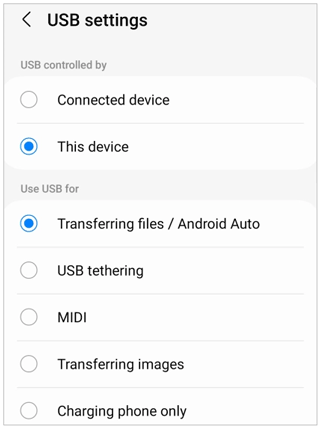
Schritt 2: Klicken Sie auf „ Dieser PC “ und doppelklicken Sie auf Ihr Android-Gerät. Navigieren Sie dann zu Ordnern wie „ DCIM “ (für Fotos/Videos), „ Downloads “, „ Dokumente “ oder anderen Ordnern, in denen Ihre persönlichen Dateien gespeichert sind.
Schritt 3: Kopieren Sie diese Dateien in einen temporären Ordner auf der Festplatte Ihres Computers.
Schritt 4: Werfen Sie Ihr altes Telefon sicher aus und verbinden Sie Ihr neues Android-Telefon anschließend über das USB-Kabel mit dem Computer. Wählen Sie wie zuvor „ Dateiübertragung/Android Auto “ aus der USB-Benachrichtigung auf Ihrem neuen Telefon.
Schritt 5: Öffnen Sie den internen Speicher des neuen Telefons auf Ihrem Computer. Ziehen Sie die Dateien per Drag & Drop oder per Kopieren in die entsprechenden Ordner auf Ihrem neuen Telefon.
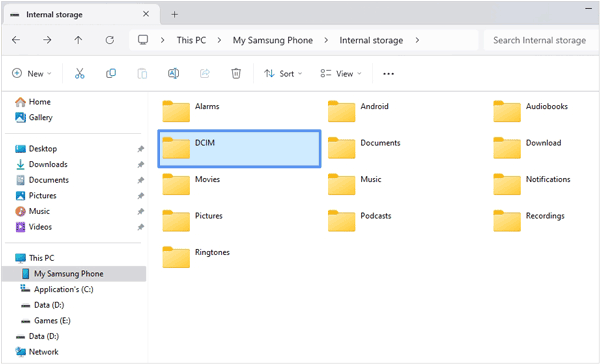
F1: Sollte ich mein neues Android-Telefon vor der Datenübertragung aktivieren?
Ja, Sie sollten Ihr neues Android-Telefon vor der Datenübertragung aktivieren, und zwar aus folgenden Gründen:
F2: Muss ich meine SIM-Karte in ein neues Android-Telefon einlegen, bevor ich Daten übertrage?
Ja, Sie legen Ihre SIM-Karte in der Regel während der Ersteinrichtung in Ihr neues Android-Telefon ein. Dies geschieht in der Regel vor oder gleichzeitig mit der Datenübertragung. Ihr neues Telefon benötigt wahrscheinlich eine Netzwerkverbindung (WLAN oder Mobilfunk), um die Ersteinrichtung abzuschließen, einschließlich der Verbindung zu Google-Diensten und dem Herunterladen von Updates. Durch das Einlegen der SIM-Karte wird von Anfang an eine Mobilfunkverbindung hergestellt.
F3: Wie übertrage ich alles auf mein neues Android-Telefon?
Mit Ihrem Google-Konto oder Samsung Data Transfer können Sie fast alles auf Ihr neues Android-Handy übertragen. Allerdings können keine Tools inkompatible Daten, Einstellungen oder System-Apps von einem Handy auf ein anderes übertragen. Daher können Sie fast alles übertragen, aber nicht alles.
Sie haben in den vorherigen Abschnitten alle Methoden zum Wechseln von Android-Telefonen kennengelernt. Nun ist es an der Zeit, Daten auf Ihr neues Telefon zu übertragen. Wenn Sie dies mit nur einem Klick erledigen möchten, probieren Sie die Android-Dateiübertragungssoftware Samsung Data Transfer aus. Sie kann verschiedene Datentypen gleichzeitig übertragen. Wir freuen uns außerdem über weitere praktische Übertragungsmethoden in den Kommentaren.
Verwandte Artikel
So entfernen Sie doppelte Kontakte in Android schnell | 5 Möglichkeiten [Aktualisiert]
[Schnelle Übertragung] Wie übertragen Sie Ihre Fotos effektiv vom iPhone auf Android?
Musik vom Mac auf Android übertragen – 5 einfache Möglichkeiten
Sie fragen sich, wie Sie Android auf dem Mac sichern können? Hier sind 6 ideale Antworten!
Urheberrecht © samsung-messages-backup.com Alle Rechte vorbehalten.